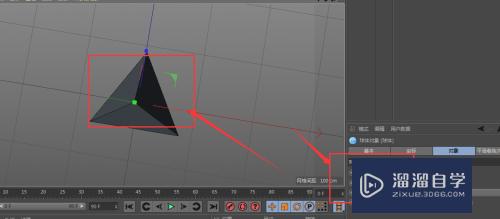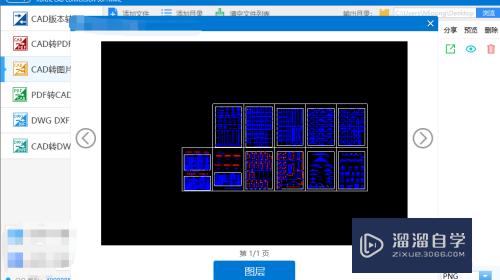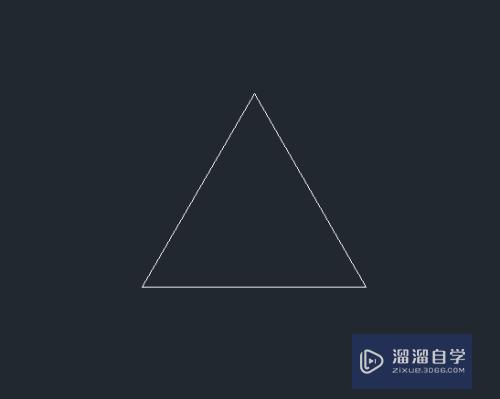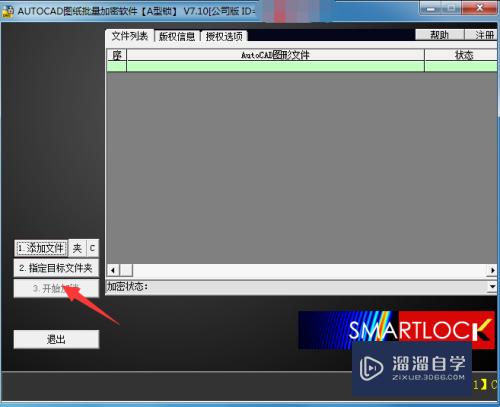C4D怎么利用镜头动画实现拍摄绕主体一圈(c4d怎么做镜头移动动画)优质
镜头绕主体一圈的效果常常出现在很多场景中。如颁奖典礼。在C4D中如何利用镜头动画实现拍摄绕主体一圈?下面简单几步。让大家轻松解决。
工具/软件
硬件型号:戴尔灵越15
系统版本:Windows10
所需软件:C4D R18
方法/步骤
第1步
1. 先绘制一个正方体和一个圆环。
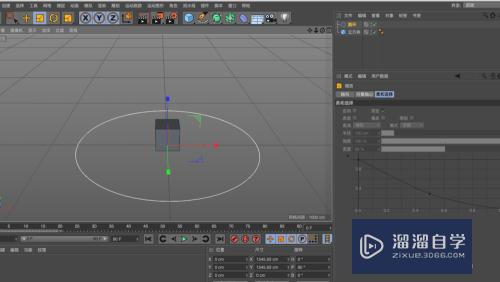
第2步
2. 创建一个目标摄像机。

第3步
3. 在右边的面板中将立方体拖拽到【目标对象】一栏中。
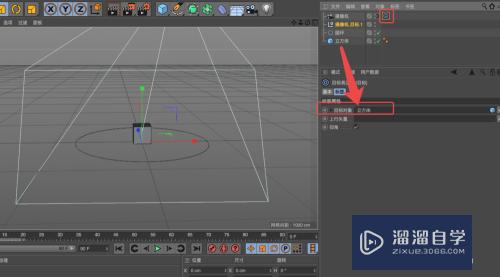
第4步
4. 对着摄像机右击。选择【CINEMA 4D标签 —— 对齐曲线】
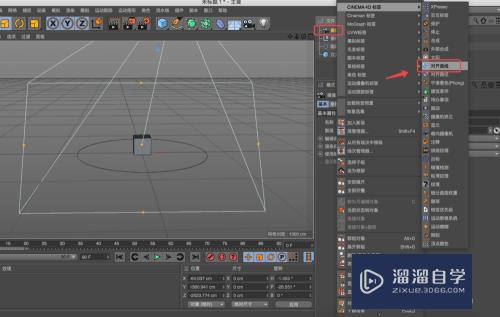
第5步
5. 点击摄像机后面的图标。将圆环拖拽到【曲线路径】一栏中。

第6步
6. 给位置K帧。点击第一帧位置。在右边的标签【位置】一栏中设置0%。并点击下左边的红点。K帧。 再点击最后一帧位置。在右边的标签【位置】一栏中设置100%。并点击下左边的红点。K帧。

第7步
7. 点击摄像机后面的视图切换图标。切换到摄像机视角。如下。最后可以根据调整圆环的位置来控制镜头的位置。


以上关于“C4D怎么利用镜头动画实现拍摄绕主体一圈(c4d怎么做镜头移动动画)”的内容小渲今天就介绍到这里。希望这篇文章能够帮助到小伙伴们解决问题。如果觉得教程不详细的话。可以在本站搜索相关的教程学习哦!
更多精选教程文章推荐
以上是由资深渲染大师 小渲 整理编辑的,如果觉得对你有帮助,可以收藏或分享给身边的人
本文标题:C4D怎么利用镜头动画实现拍摄绕主体一圈(c4d怎么做镜头移动动画)
本文地址:http://www.hszkedu.com/67115.html ,转载请注明来源:云渲染教程网
友情提示:本站内容均为网友发布,并不代表本站立场,如果本站的信息无意侵犯了您的版权,请联系我们及时处理,分享目的仅供大家学习与参考,不代表云渲染农场的立场!
本文地址:http://www.hszkedu.com/67115.html ,转载请注明来源:云渲染教程网
友情提示:本站内容均为网友发布,并不代表本站立场,如果本站的信息无意侵犯了您的版权,请联系我们及时处理,分享目的仅供大家学习与参考,不代表云渲染农场的立场!